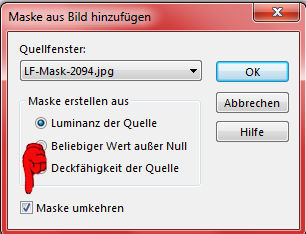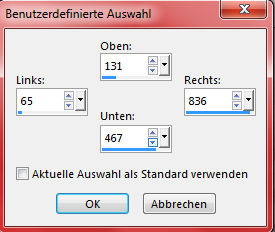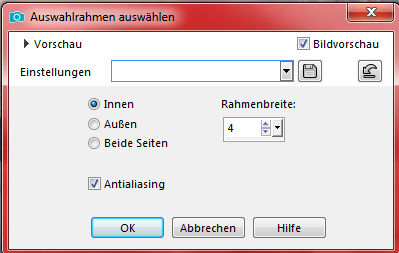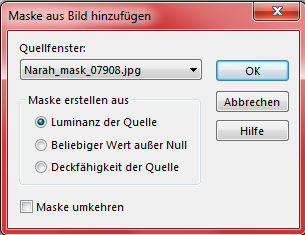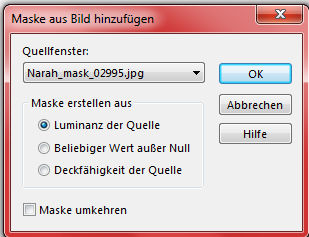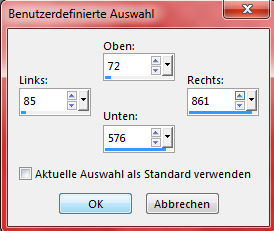|
Schneeflocken
Inge-Lore 04.01.2020
Dieses Tutorial habe ich mit Erlaubnis von Elise übersetzt. Merci Elise pour votre permission.
Elise’s Seiten findest du hier
Das Copyright des original Tutorials liegt alleine bei Elise,
das Copyright der Übersetzung liegt alleine bei mir,Inge-Lore. Es ist nicht erlaubt,mein Tutorial zu kopieren oder auf anderen Seiten zum download anzubieten. Mein Material habe ich aus diversen Tubengruppen. Das Copyright des Materials liegt alleine beim jeweiligen Künstler. Sollte ich ein Copyright verletzt haben,sendet mir bitte eine E-Mail. Ich danke allen Tubern für das schöne Material, ohne das es solche schönen Bilder gar nicht geben würde. Mein besonderer Dank geht an Alehandra Vanhek für die schöne Personentube
*****************************************************
Hier werden meine Tutoriale getestet
Simple–Top Left Mirror ****************************************************
du brauchst noch
Hintergrundbild
Dekotube/n
Personentube
meine ist von Alehandra Vanhek und du bekommst sie HIER
****************************************************
Vorwort !!
Alle,die mit einer neuen PSP Version (ab X3) arbeiten,
können nicht mehr so spiegeln,wie man es bis dahin kannte.
Dafür habe ich eine kleine Anleitung geschrieben,wie es
mit Skripten geht. Schau HIER
Weil man bei den neuen PSP Versionen nicht mehr so einfach spiegeln kann, mir dadurch die Arbeit schwerer gemacht wird und dir auch,
habe ich mich dazu entschieden,
nur noch mit den Skripten zu arbeiten !!!!
Mach es dir auch einfach und installiere dir die Skripte !! ********************************************************
Das Originaltut
Punkt 1 Such dir aus deinen Tuben eine helle und dunkle Farbe.
Öffne ein neues Blatt 900 x 600 Px–Auswahl alles
kopiere dein Hintergrundbild–einfügen in die Auswahl
Auswahl aufheben–Ebene duplizieren–unsichtbar stellen
geh auf Raster 1
Einstellen–Unschärfe–Gaußsche Unschärfe mit 30
geh auf die obere Ebene–sichtbar stellen
Punkt 2 Neue Ebene–mit weiß füllen
Ebenen–Maskenebene aus Bild
Kanteneffekte–nachzeichnen
zusammenfassen–Gruppe zusammenfassen
Benutzerdefinierte Auswahl
Löschtaste
Punkt 3 Auswahl–Ändern–Auswahlrahmen auswählen
neue Ebene–fülle die Auswahl mit weiß
Effekte–3D Effekte–Innenfase
Auswahl aufheben–nach unten zusammenfassen
Schlagschatten 5/5/75/15 und mit -5/-5
Mischmodus Multiplikation
(gefiel mir nicht,habe es so gelassen)
Punkt 4 Geh auf Kopie von Raster 1
Benutzerdefinierte Auswahl wdh.
neue Ebene–kopiere nochmal dein Hintergrundbild
einfügen in die Auswahl–Auswahl aufheben–scharfzeichnen
geh auf die oberste Ebene–neue Ebene–mit weiß füllen
Ebenen–Maskenebene
Punkt 5
Kanteneffekte–nachzeichnen
zusammenfassen–Gruppe zusammenfassen
Ebene duplizieren–vertikal spiegeln
nach unten zusammenfassen
neue Ebene–mit weiß füllen
Ebenen–Maskenebene aus Bild
Punkt 6
Kanteneffekte–nachzeichnen
zusammenfassen–Gruppe zusammenfassen
verkleinern auf 50%–drücke auf Taste K
stelle oben in der Leiste ein auf 0 / 0
Schlagschatten 1/1/75/0
Ebene duplizieren–vertikal spiegeln–nach unten zusammenfassen
Punkt 7 Kopiere *@nn_070314_2*–einfügen auf dein Bild
mit Taste K einstellen auf 9 / 17
Plugins–Simple–Top Left Mirror
Schlagschatten 5/5/75/15
kopiere *deco 21*–einfügen auf dein Bild
mit Taste K einstellen auf 168 / -13
Schlagschatten 1/1/75/0
Punkt 8 Ebene duplizieren–vertikal spiegeln
nach unten zusammenfassen
kopiere deine Personentube–einfügen auf dein Bild
passe die Größe an–scharfzeichnen
Schlagschatten 0/0/80/30
kopiere deine Dekotube/n–einfügen auf dein Bild
passe die Größe an–scharfzeichnen
Schlagschatten wdh.
Punkt 9 Fasse die Ebenen sichtbar zusammen
öffne *cadre7*–mit Hochstelltaste und D eine Kopie machen
schließe das Original–auf der Kopie gehts weiter
Benutzerdefinierte Auswahl
neue Ebene–nach unten schieben
kopiere dein zusammengefasstes Bild
Punkt 10 Zurück zur Cadre-Kopie–einfügen in die Auswahl
Auswahl aufheben–neue Ebene–an unterster Stelle anordnen
mit deiner dunklen Farbe füllen
geh auf die Cadre-Ebene–Mischmodus Luminanz (V)
Schlagschatten 0/0/80/30
setz dein WZ und das Copyright aufs Bild
Punkt 11 Animation Geh auf Raster 2 (Bildebene)
neue Ebene–umbenennen in *1*
neue Ebene–umbenennen in *2*
neue Ebene–umbenennen in *3*
Plugins–VDL Adrenaline–Snowflakes
Ebene unsichtbar stellen–geh auf *2*
Plugins–VDL Adrenaline–Snowflakes
bei Random seed auf 400 stellen
Ebene unsichtbar stellen–geh auf *1*
Plugins–VDL Adrenaline–Snowflakes
bei Random seed auf 800 stellen
alle Ebenen kopieren
Punkt 13 Öffne deinen Animationsshop
Rechtsklick ins freie Feld–einfügen als neue Animation
zurück ins PSP–stelle *1* unsichtbar und *2* sichtbar
alle Ebenen kopieren–in den Anishop
Rechtsklick in den Rand vom Bild
einfügen nach dem ausgewählten Einzelbild
zurück ins PSP–stelle *2* unsichtbar und *3* sichtbar
Punkt 14 Alle Ebenen kopieren–in den Anishop
Rechtsklick in den Rand vom Bild
einfügen nach dem ausgewählten Einzelbild
schiebe den Regler unterm Bild nach links
Bearbeiten–alles auswählen
Animation–Einzelbildeigenschaften stelle auf 20
|
Zum Inhalt springen
Basteln mit PaintShop Pro